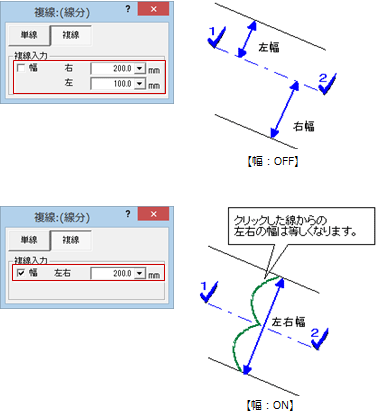線分/連続線/垂線/平行線/線端形状変更/線分収束/分割線/線分方向/擬似スプライン/階段形状/接円線分/2円接線分
 「線分」メニューのコマンドは、「線分」「連続線」「垂線」「平行線」「分割線」「擬似スプライン」「階段形状」「線端形状変更」「線分収束」「線分方向」「接円線分」「2円接線分」があり、線分、平行線、疑似スプライン曲線、矢印等を入力することができます。
「線分」メニューのコマンドは、「線分」「連続線」「垂線」「平行線」「分割線」「擬似スプライン」「階段形状」「線端形状変更」「線分収束」「線分方向」「接円線分」「2円接線分」があり、線分、平行線、疑似スプライン曲線、矢印等を入力することができます。
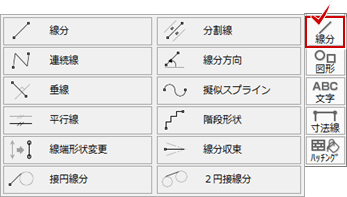
メモ
- コマンドの増減や表示位置は、「コマンドカスタマイズ」ダイアログで設定することができます。(「汎用コマンドの表示について」を参照)
- 距離や回転角度等を指定したいときは、ツールバーの「入力モード」と併用します。(併用できない機能も一部有ります)
- ダイアログの「幅」「間隔」「角度」など「▼」が表示されるものは、入力した数値の履歴が10個まで表示されます。
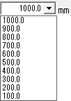
線・複線を入力するA130400_sen_sec01
 「線分」メニューの「線分」を使用します。(下図:単線例)
「線分」メニューの「線分」を使用します。(下図:単線例)

メモ
連続線・矢印を入力するにはA130400_sen_sec02
 「線分」メニューの「連続線」を使用します。
「線分」メニューの「連続線」を使用します。
矢印を入力するときは、「矢印付き」をONにして「始点」「終点」で形状を設定します(「矢印付き」の初期値はOFF)。

メモ
- 次点を決める時、スペースキーを押す(ドラフタ機能初期値)毎に「フリー」→「水平・垂直」→「X・Y軸方向(グリッド傾きに沿う)」へ固定させることができます。
- 相対的な離れ(距離)で入力するときは、ツールバーの「DX・DY」を参考にしてください。
- 矢印付き線分の場合、「登録タイプ」の「システム」がONのとき、「物件初期設定:CAD関連-寸法・引出線」の【線端属性】の内容で線端形状を描画します。物件初期設定を使用せず、任意に矢印長、角度、直径を指定したいときは、「登録タイプ」の「線分」をONにします。
- 「矢印付き」のON・OFFは、入力している図面を開いている間は保持されます。
- R 付きの連続線を入力するときは、ダイアログの「R付」をONにして、Rの半径を設定します。
- 指定した位置からオフセットした位置に連続線を入力するには、「内法」をONにします。

- 複線の連続線(連続複線)を入力するには「複線」をONにします。

「端部を閉じる」がONのとき複線を「閉合」で閉じる場合、複線の端部は描かれません。
- 連続線(連続複線)に角度を指定して入力するには、「極座標入力」を有効にして入力します。
- 入力した矢印の形状などを変更するには、
 「線分」メニューの「線端形状変更」を使用します。
「線分」メニューの「線端形状変更」を使用します。
- 初期値が矢印付きの連続線を入力するには、「基本設定:ポップアップ」でポップアップメニューに「線分(補助線)」にある「矢印付き連続線分」を登録しておきます。ポップアップメニューから「矢印付き連続線分」を選ぶと、初期値が矢印付きの連続線を入力できます。
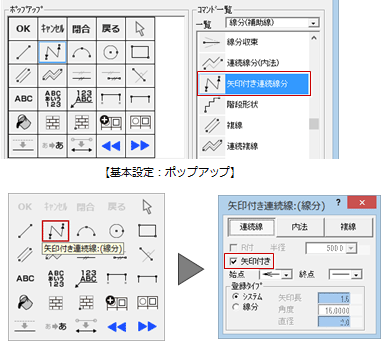
垂線を入力するにはA130400_sen_sec03
 「線分」メニューの「垂線」を使用します。
「線分」メニューの「垂線」を使用します。

平行線を入力するにはA130400_sen_sec04
 「線分」メニューの「平行線」を使用します。
「線分」メニューの「平行線」を使用します。
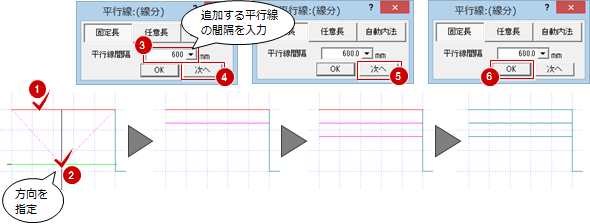
メモ
- 指定した基準線に平行に、任意の長さの線分を連続して入力するには「任意長」をONにします。
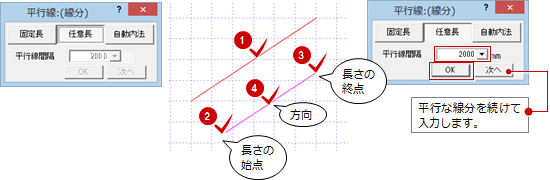
- 指定した図形の線分に平行な線を自動入力するには「自動内法」をONにします。
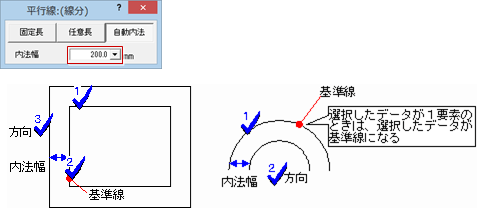
2線間に分割線を入力するにはA130400_sen_sec05
指定した2直線間の角度を等分割した線分(始点と終点指定)、2直線間の距離を等分割した線分(始点と終点指定なし)を入力するには、 「線分」メニューの「分割線」を使用します。
「線分」メニューの「分割線」を使用します。
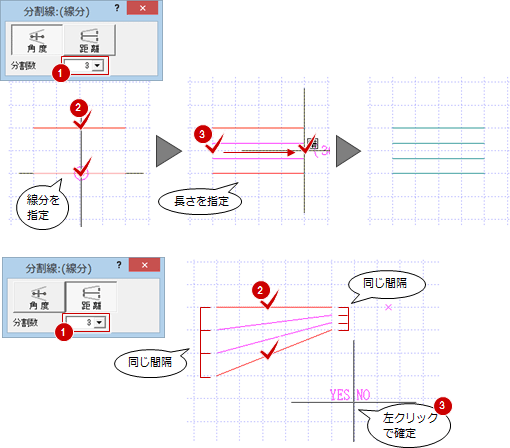
疑似スプライン曲線を入力するにはA130400_sen_sec06
 「線分」メニューの「疑似スプライン」を使用します。
「線分」メニューの「疑似スプライン」を使用します。
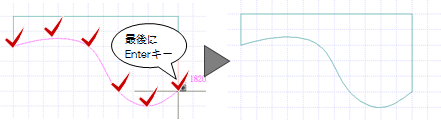
メモ
- 「疑似スプライン」ダイアログの設定について
スプライン曲線は、指定した各点間を分割した線で構成されます。分割数が多いほど滑らかな形状になりますが、処理に時間がかかることがあります。
分割線を曲線状にするには、「曲線表現」の「円弧併用」をONにします。
指定した各点を通らないスプライン曲線にするには、「クリック点通過」の「しない」をONにします。
- 次のようにスプライン曲線のあるシンボルを作成するときの下図などに使用することもできます。
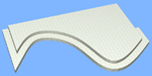
階段状の線を入力するにはA130400_sen_sec07
 「線分」メニューの「階段形状」を使用します。
「線分」メニューの「階段形状」を使用します。

その他の線分の入力についてA130400_sen_sec08
線分の入力には、次の方法もあります。
※「線分収束」「接円線分」「2円接線分」は、初期では表示されていません。コマンドの増減や表示位置は、「コマンドカスタマイズ」ダイアログで設定することができます。(「汎用コマンドの表示について」を参照)
| 線分収束 | 指定した 2線の延長上に交わる点を基点に線を入力します。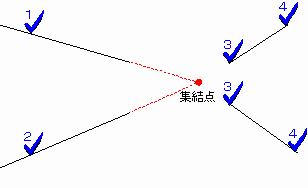 |
| 線分方向 | 指定した角度の方向に線を入力します。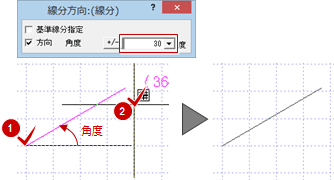 基準線からの角度を指定して入力するには、「基準線分指定」をONにします。  |
| 接円線分 | 指定した円、円弧に対して接線を入力します。 |
| 2円接線分 | 指定した 2つの円、円弧に対して接線を入力します。 |